※「フォトショップでドット絵1」からの続きです。
ツールボックスから「鉛筆ツール」を選択。
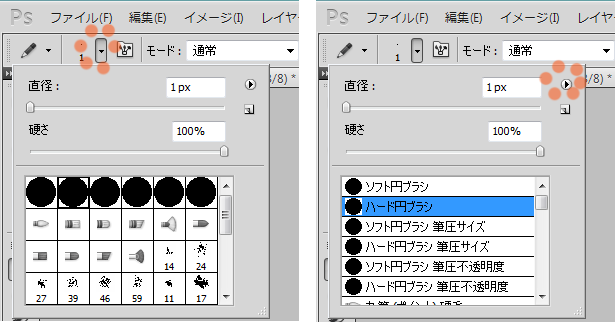
オプションバーで、1pixelの「ハード円ブラシ」に設定する。(直径:1px、硬さ100%)
このままだとカーソルの形が□になる。作業しにくい場合はカーソルの設定もする。「編集(E)」→「環境設定(N)」→「カーソル(C)…」をクリック。
カーソルのダイアログで標準を選択して「OK」ボタンを押す。
描画色を黒に変更。(カラーピッカーで好きな色を選び、「OK」ボタンを押す。)
修正は、「消しゴムツール」(ツールボックス)や「ヒストリー」(「ウィンドウ(W)」→「ヒストリー」)、「編集(E)」→「一段階戻る(K)」で出来ます。
次は、フォントをカスタムシェイプに変換する方法です。「フォント→カスタムシェイプ」へお進みください。
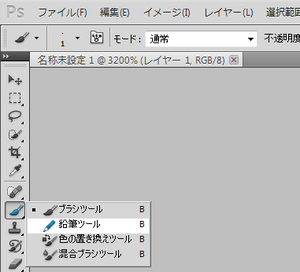
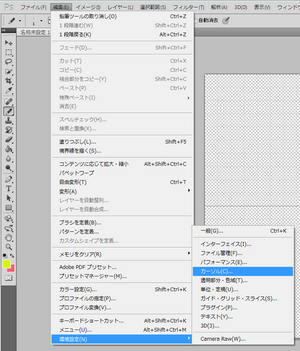
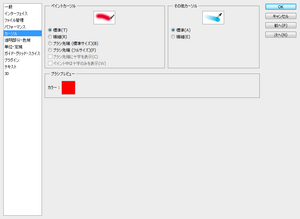
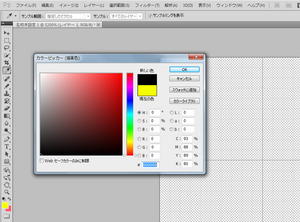
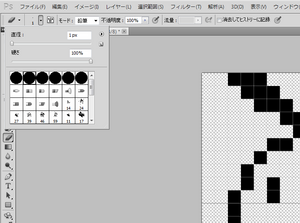

Windows7にバージョンアップしてから今まで使っていたお絵かきソフトが使えなくなったので、これを機に初めてPhotoshopを使ってみることにしました。 最初は機能がありすぎてどう使っていいのか悩みましたが、なんとか仕上げることができました。 Photoshopでドット絵に挑戦なさる方の為に記事にしておくことにします。ご参考になさってください。
しかし、やはり高いだけあってPhotoshopは良いですね。10年フリーのソフトで描いてきましたけど、最初からPhotoshopを使っていたなら もっと効率良く作れただろうなぁと思いました。まさか、こんなに描くとは思いませんでしたので。(笑)